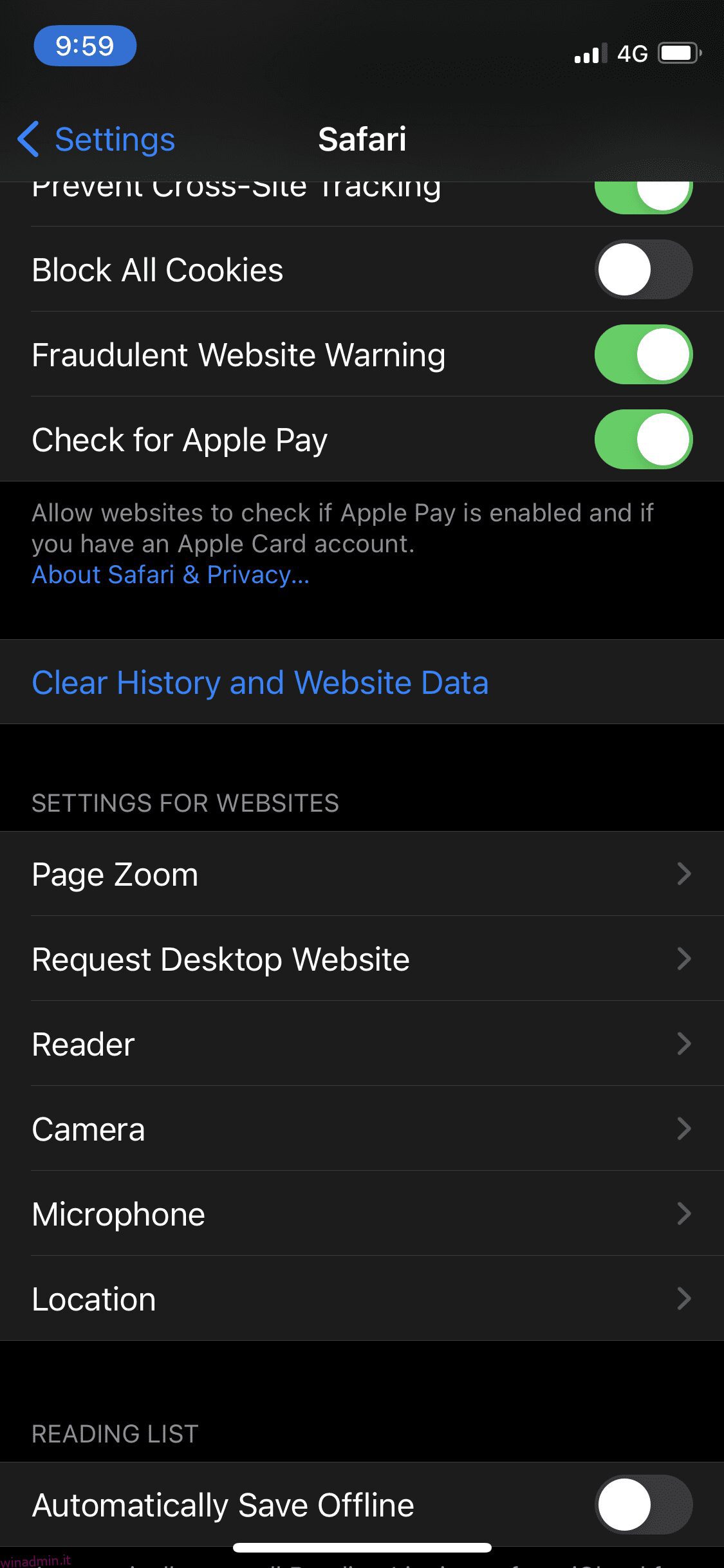Come qualsiasi altro dispositivo, anche l’iPhone rallenta con il tempo poiché si intasa con troppe app e file.
Quando ciò accade al tuo dispositivo, non devi necessariamente acquistarne uno nuovo per sperimentare una maggiore velocità. Invece, puoi svuotare la cache sul tuo iPhone per riportarlo a una consistenza burrosa e allo stesso tempo liberare spazio di archiviazione.
Proprio come altri elementi tecnici, anche la memorizzazione nella cache è pensata per una buona ragione, soprattutto per accelerare l’intero processo di utilizzo del telefono. Ma ironia della sorte, ci sono momenti in cui alcune app riempiono la cache del tuo iPhone fino al punto in cui influiscono negativamente sulle prestazioni complessive, con conseguente rallentamento della velocità.
Per fortuna, è un problema minore e ci sono diversi modi per affrontarlo, che ti mostrerò in questo articolo. Ma prima, lascia che ti dica di più sulla cache in generale.
Sommario:
Che cos’è la cache e come funziona sui dispositivi iPhone?
Mentre continui a navigare sui siti Web tramite un browser mobile o utilizzi le app quotidianamente, il tuo dispositivo crea automaticamente file nascosti che vengono archiviati in un’area temporanea della memoria chiamata cache.
I dati memorizzati nella cache sono costituiti da foto e altri file delle fonti esplorate in modo da non dover caricare nuovamente l’intero file ogni volta. Ciò si traduce in una maggiore velocità di caricamento e un’incredibile comodità per gli utenti.
Puoi pensarlo come fare la spesa. Invece di andare al negozio ogni volta che vuoi un po’ di latte per i tuoi cereali, puoi semplicemente impilarne diversi cartoni nel tuo frigorifero per evitare il disturbo di rifare le cose da capo.
Tuttavia, come accennato in precedenza, quando la cache diventa obsoleta e non corrisponde più ai dati utilizzati sul sito Web/app, le cose iniziano a diventare un po’ problematiche. Questo è quando il tuo dispositivo rallenta.
In questi casi, puoi svuotare la cache su iPhone utilizzando i modi indicati di seguito.
NOTA: svuotare la cache ti disconnetterà dai siti/app a cui hai effettuato l’accesso al momento. Direi che vale la pena l’inconveniente di riconnettersi uno per uno per un dispositivo più veloce e non intasato in cambio.
Come svuotare la cache del browser Safari su iPhone?
Safari è il browser predefinito su iPhone, quindi sarebbe bene iniziare prima a svuotare la cache. Tieni presente che, a partire da iOS 11, i seguenti passaggi influiranno su tutti i dispositivi che hanno eseguito l’accesso al tuo account iCloud. Ciò significa che la cache di tutti i tuoi dispositivi verrà cancellata. Segui i semplici passaggi seguenti:
Passaggio 1: apri l’app Impostazioni sul tuo iPhone.
Passaggio 2: scorri verso il basso fino a visualizzare “Safari”.
Passaggio 3: scorri verso il basso fino alla sezione “Privacy e sicurezza” e vedrai “Cancella cronologia e dati del sito Web”. Vai avanti e tocca quello.

Passaggio 4: questo popup apparirà per confermare la tua decisione.

Tocca “Cancella cronologia e dati” e il gioco è fatto.
Come svuotare la cache del browser Chrome su iPhone?
Google Chrome è un altro browser molto popolare che molti di noi usano quotidianamente. Svuotare la cache di Chrome è leggermente diverso perché devi farlo dalle impostazioni dell’app.
Ecco i passaggi per farlo:
Passaggio 1: apri Chrome e tocca i tre punti nella parte inferiore dello schermo.

Passaggio 2: tocca “Impostazioni”.

Passaggio 3: scorri verso il basso fino a visualizzare “Privacy”.

Passaggio 4: tocca “Cancella dati di navigazione”.

Passaggio 5: qui puoi selezionare i tipi di dati che desideri cancellare e per un intervallo di tempo specifico a tua scelta.

Passaggio 6: dopo aver effettuato le selezioni, tocca “Cancella dati di navigazione” in basso per confermare.
Allo stesso modo, dovresti trovare dove puoi svuotare la cache per qualsiasi altra app di terze parti, poiché alcune di esse non ti consentono di svuotarle nel solito modo. Varia da app ad app, ma di solito non è molto difficile da trovare.
Software per svuotare la cache su iPhone
Se stai cercando uno strumento che si occupi di tutti i dati memorizzati nella cache del tuo dispositivo da un unico posto, queste soluzioni di seguito saranno abbastanza adatte a te.
# 1. Telefono Pulito

Rimuovi facilmente file nascosti, memorizzati nella cache, cookie e spazzatura dal tuo iPhone con Telefono Pulito. Questo software può determinare cosa sta causando l’intasamento del tuo dispositivo e quindi pulirlo in modo sicuro. Puoi scaricarlo sia su Windows che su macOS.
#2. iMyFone Umate

iMyFone Umate può eseguire una serie di attività per pulire il tuo iPhone in pochi minuti. Può gestire file di grandi dimensioni, ripulire file temporanei e spazzatura e comprimere/eliminare/esportare le foto desiderate. Se disponi di un elenco di app che non utilizzi, puoi utilizzare questo software per eliminarle in massa dal tuo dispositivo contemporaneamente.
Alcuni altri modi per liberare spazio e migliorare la velocità
I metodi sopra funzionano alla grande quando si tratta di svuotare direttamente la cache per le app su iPhone. Tuttavia, altri modi incredibili ti aiutano a migliorare la velocità del tuo dispositivo e a liberare più spazio di archiviazione.
Riavvia il tuo iPhone
Se non spegni il tuo iPhone da molto tempo, vale la pena riavviarlo per cancellare alcuni file temporanei che si accumulano. Questo è più simile a una cancellazione della cache “leggera” in modo che non riordini completamente le cose, ma avrà sicuramente un certo effetto sulla velocità.
Elimina e reinstalla le app
Se c’è un’app che non ti consente di svuotare la cache manualmente e non riesci a trovare un modo per farlo dalle impostazioni dell’app, la soluzione è eliminare e reinstallare l’app. Segui i passaggi seguenti per farlo:
Passaggio 1: vai su Impostazioni e tocca “Generale”.

Passaggio 2: tocca “Archiviazione iPhone” per vedere quali app occupano più spazio sul telefono.

Passaggio 3: dall’elenco delle app, tocca quella che desideri eliminare.

Passaggio 4: prestare attenzione alla sezione “Documenti e dati”. Mostra quanto spazio occupano i documenti e i dati per l’app sul tuo iPhone.

Passaggio 5: infine, tocca “Elimina app”.

Questo cancellerà l’app (ovviamente) e cancellerà anche tutti i dati ad essa associati. Puoi quindi procedere e reinstallarlo per un nuovo inizio, il che richiederà molto meno spazio rispetto a prima.
Inutile dire che non dovresti farlo per le app che contengono i tuoi dati e documenti importanti.
Scarica le app che non usi spesso
Una straordinaria funzionalità su iPhone ti consente di “scaricare app”, che in pratica significa eliminare l’app particolare ma mantenere comunque i dati dell’app sul tuo dispositivo. Puoi reinstallare l’app dall’App Store quando vuoi e i suoi dati rimarranno intatti.
In questo modo risparmierai spazio scaricando app che non usi molto spesso. Ecco i passaggi per farlo:
Passaggio 1: vai su Impostazioni e tocca “Generale”.

Passaggio 2: tocca “Archiviazione iPhone” per aprire il tuo elenco di app.

Passaggio 3: seleziona l’app desiderata e tocca “Scarica app”.

Passaggio 4: apparirà un popup:

Quando sei sicuro, tocca “Offload app” per confermare.
Conclusione
I metodi e gli strumenti di cui sopra ti aiuteranno a mantenere un dispositivo fluido che non occupi spazio non necessario. Di conseguenza, sarai in grado di ottenere di più spendendo meno tempo e, si spera, eviterai di strapparti i capelli per la frustrazione. 😃